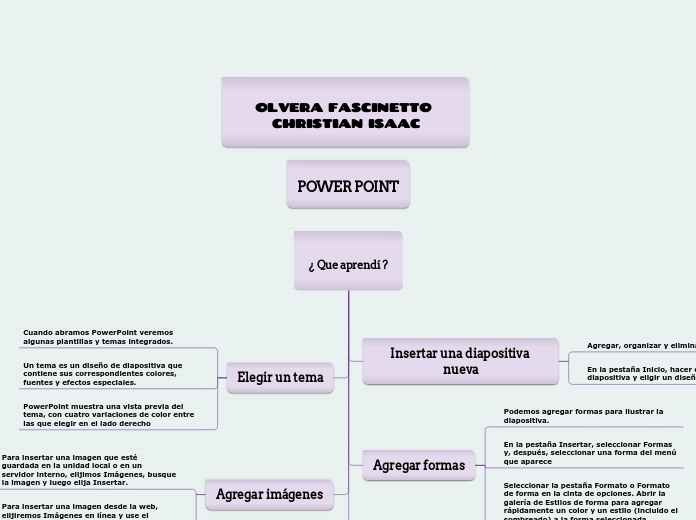¿ Que aprendí ?
Insertar una diapositiva nueva
Agregar, organizar y eliminar diapositivas.
En la pestaña Inicio, hacer clic en Nueva diapositiva y eligir un diseño de diapositiva.
Agregar formas
Podemos agregar formas para ilustrar la diapositiva.
En la pestaña Insertar, seleccionar Formas y, después, seleccionar una forma del menú que aparece
Seleccionar la pestaña Formato o Formato de forma en la cinta de opciones. Abrir la galería de Estilos de forma para agregar rápidamente un color y un estilo (incluido el sombreado) a la forma seleccionada.
Exponer una presentación
Para empezar la presentación en la primera diapositiva, en el grupo Iniciar presentación con diapositivas, hacer clic en Desde el principio.
Para salir de la vista Presentación con diapositivas en cualquier momento, en el teclado, presionar Esc.
Las imágenes, los gráficos, los diagramas y los Gráficos SmartArt ofrecen pistas visuales. Agregar imágenes relevantes para complementar el texto y el mensaje de las diapositivas.
Elegir un tema
Cuando abramos PowerPoint veremos algunas plantillas y temas integrados.
Un tema es un diseño de diapositiva que contiene sus correspondientes colores, fuentes y efectos especiales.
PowerPoint muestra una vista previa del tema, con cuatro variaciones de color entre las que elegir en el lado derecho
Agregar imágenes
Para insertar una imagen que esté guardada en la unidad local o en un servidor interno, elijimos Imágenes, busque la imagen y luego elija Insertar.
Para insertar una imagen desde la web, elijiremos Imágenes en línea y use el cuadro de búsqueda para localizar una imagen.